Tìm khách hàng tương tự bằng AI (bản xem trước)
[Bài viết này là tài liệu trước khi phát hành và có thể thay đổi.]
Tìm khách hàng tương tự trong cơ sở khách hàng của bạn bằng trí tuệ nhân tạo. Bạn cần ít nhất một phân khúc được tạo để sử dụng tính năng này. Mở rộng tiêu chí của một phân khúc hiện có giúp tìm kiếm khách hàng tương tự như phân khúc đó.
Lưu ý
Tìm khách hàng tương tự bằng cách sử dụng các phương tiện tự động để đánh giá dữ liệu và đưa ra dự đoán dựa trên dữ liệu đó. Do đó, nó có khả năng được sử dụng như một phương pháp lập hồ sơ, vì thuật ngữ đó được định nghĩa bởi các luật và quy định về quyền riêng tư khác nhau. Việc khách hàng sử dụng tính năng này để xử lý dữ liệu có thể phải tuân theo các luật hoặc quy định đó. Bạn có trách nhiệm đảm bảo rằng việc bạn sử dụng Dynamics 365 Customer Insights - Data, bao gồm các dự đoán, tuân thủ tất cả các luật và quy định hiện hành, bao gồm các luật liên quan đến quyền riêng tư, dữ liệu cá nhân, dữ liệu sinh trắc học, bảo vệ dữ liệu và bảo mật thông tin liên lạc.
Tìm khách hàng tương tự
Đi tới Phân đoạn thông tin chi tiết> và chọn phân khúc bạn muốn làm cơ sở cho phân khúc mới của mình. Đó là nguồn gốc của bạn phân khúc.
Chọn Tìm khách hàng tương tự.
Xem lại tên được gợi ý cho phân khúc mới của bạn và đổi tên nếu cần.
Theo tùy chọn, thêm thẻ vào phân khúc mới.
Xem lại các trường xác định phân khúc mới của bạn. Các trường này xác định cơ sở mà hệ thống sẽ cố gắng tìm khách hàng tương tự với phân khúc nguồn của bạn. Hệ thống chọn các trường được đề xuất theo mặc định. Nếu cần, hãy thêm các trường khác. Các trường có thể làm giảm đáng kể hiệu suất mô hình sẽ tự động bị loại trừ:
- Các trường có các kiểu dữ liệu sau: StringType, BooleanType, CharType, LongType, IntType, DoubleType, FloatType, ShortType
- Các trường có lượng số (số thành phần trong một trường) ít hơn 2 hoặc nhiều hơn 30
Chọn xem bạn muốn bao gồm Tất cả khách hàng ngoại trừ phân khúc nguồn hoặc chỉ khách hàng ở một phân khúc khác trong phân khúc mới của bạn.
Theo mặc định, hệ thống gợi ý chỉ nên bao gồm 20% kích thước đối tượng mục tiêu trong đầu ra của bạn. Chỉnh sửa ngưỡng này nếu cần. Tăng ngưỡng sẽ làm giảm độ chính xác.
Bao gồm khách hàng trong phân khúc nguồn của bạn bằng cách chọn hộp kiểm Bao gồm thành viên từ phân khúc nguồn ngoài những khách hàng có thuộc tính tương tự.
Chọn Chạy ở cuối trang để bắt đầu tác vụ phân loại nhị phân (phương pháp máy học) phân tích tập dữ liệu.
Xem phân khúc tương tự
Sau khi xử lý phân khúc tương tự, bạn sẽ tìm thấy phân khúc mới được liệt kê trên trang Phân đoạn>thông tin chi tiết với loại Mở rộng.
Chọn Xem để xem phân phối kết quả trên các giá trị điểm tương tự và điểm tương đồng dưới phân khúc thành viên bản xem trước .
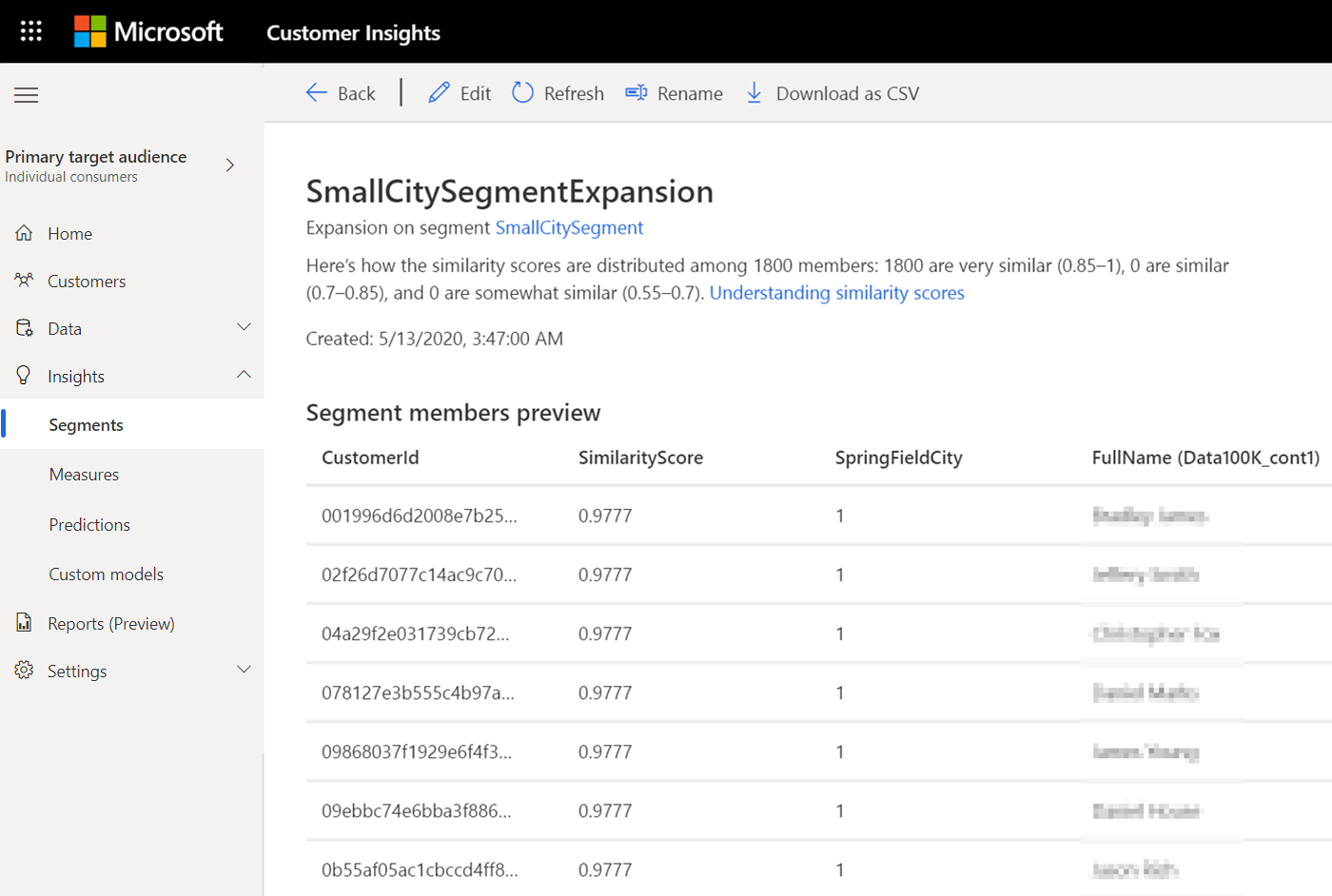
Quản lý phân khúc tương tự
Làm việc với và quản lý một phân khúc tương tự như bạn làm với các phân khúc khác. Ví dụ: xuất phân khúc hoặc xây dựng một giá trị đo.
Chỉnh sửa, làm mới, đổi tên, tải xuống và xóa một phân khúc tương tự. Chỉnh sửa một phân khúc tương tự sẽ xử lý lại dữ liệu của bạn. Phân khúc đã tạo trước đó được cập nhật dữ liệu làm mới.
Giới thiệu về điểm tương đồng
Mô hình học trên máy phân loại nhị phân gán một điểm số cho khách hàng trong phân khúc tương tự. Điểm số dựa trên sự tương đồng với khách hàng trong phân khúc nguồn.
- Điểm tương đồng dưới 0,55 là khách hàng được hệ thống phân loại là không giống với khách hàng trong nguồn phân khúc
- Điểm tương đồng giữa 0,55 - 0,7 được phân loại là hơi giống nhau
- Điểm tương đồng giữa 0,7 - 0,85 được phân loại là tương tự
- Điểm tương đồng giữa 0,85 – 1 là những khách hàng được hệ thống phân loại là rất giống nhau
Khách hàng có điểm tương tự dưới 0,4 không được bao gồm trong đầu ra mô hình. Hệ thống nhận định họ không đủ tương tự với phân khúc nguồn.